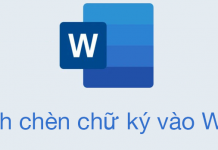Trong các bài báo cáo, bài tập lớn hay văn bản hành chính, việc căn kẻ dòng và xóa một số đường kẻ bảng sẽ là một khó khăn lớn đối với nhiều người. Vậy phải làm sao để có thể tạo và xóa dòng kẻ trong Word nhanh gọn mà vẫn giữ lại nội dung văn bản trong Word? Trong bài viết dưới đây sẽ giúp bạn giải quyết vấn đề này chỉ trong tích tắc. Cách làm này có thể áp dụng được với mọi phiên bản Word. Cùng khám phá ngay nhé!
1. Hướng dẫn tạo dòng kẻ ngang trong Word
Nếu bạn muốn tạo dòng kẻ ngang trong các bài luận, báo cáo thì có thể tham khảo cách làm dưới đây
- Nhấn 3 dấu gạch dưới “___” rồi nhấn Enter để tạo đường kẻ ngang in đậm

- Nhấn 3 dấu bằng “===” rồi nhấn Enter để tạo đường kẻ đôi

- Nhấn 3 dấu thăng “###” rồi nhấn Enter để tạo đường kẻ ba

- Nhấn 3 dấu hoa thị “***” rồi nhấn Enter để tạo đường thẳng đứt có các dấu chấm vuông

- Nhấn 3 dấu ngã “~~~” rồi nhấn Enter để tạo đường thẳng ziczac

2. Hướng dẫn cách xóa dòng kẻ ngang trong Word
Cách đầu tiên bạn có thể làm thủ công như sau:
Cách 1: Bôi đen và nhấn phím Delete
Đặt con trỏ vào dòng kẻ ngang > Backspace, hoặc bôi đen > nhấn Delete.
Cách 2: Xóa trong mục Page Layout trên thanh công cụ
Để con trỏ chuột vào đường kẻ ngang mà bạn muốn xóa
Vào Layout > nhấn mũi tên mở rộng ở tab Page Setup

Trong tab Layout > chọn Borders…

Sang giao diện hộp thoại Borders and shading > click sang tab Borders, sau đó sẽ nhìn thấy vị trí của đường kẻ ngang xuất hiện ở văn bản > Chọn None để xóa đường kẻ mà bạn chọn

Cách để xóa đường kẻ bảng trong Word và Table Borders
Bước 1: Bôi đen phần hàng hoặc cột mà bạn muốn xóa đường kẻ trong Word
Bước 2: Nhấn vào thẻ Home trên thanh công cụ và chọn biểu tượng Borders để tiến hành xóa.
Bước 3: Tại đây có các lựa chọn về đường kẻ mà bạn có thể xóa, bạn cũng có thể tận dụng phần này để xóa đường ngăn cách bảng trong Word từ đó bạn có thể gộp ô (Merge Cells) trong Word một cách thuận tiện hơn.
Lời kết
Với những hướng dẫn cực chi tiết và cụ thể trên đây, hi vọng bạn có thể thành thạo cách tạo và xóa dòng kẻ trong Word, từ đó giúp bạn dễ dàng tùy biến bảng biểu, khung với nhiều định dạng khác nhau để tạo một danh sách có thiết kế dễ nhìn hấp dẫn hơn nhé. Cám ơn bạn đã xem bài viết.